Come aggiornare AirPods di Apple

Come aggiornare AirPods di Apple gli auricolari Bluetooth si aggiornano automaticamente, ma puoi forzare l’update manualmente, ecco come.
AirPods di Apple sono senza dubbio gli auricolari più evoluti di sempre e grazie alle migliorie software che apportano costantemente gli sviluppatori dell’azienda, diventano sempre più performanti e stabili. Vediamo quindi in questo tutorial come aggiornare il firmware delle AirPods in pochi minuti.
Apple rilascia di tanto in tanto nuovi aggiornamenti per iOS, macOS e persino dei firmware di alcuni accessori come per gli auricolari wireless AirPods: delle cuffie che non solo permettono di ascoltare musica con qualità eccellente ma anche di rispondere alle telefonate, interagire con Siri e tanto altro ancora, semplicemente indossando dei comodissimi auricolari senza fili.
Come aggiornare AirPods di Apple
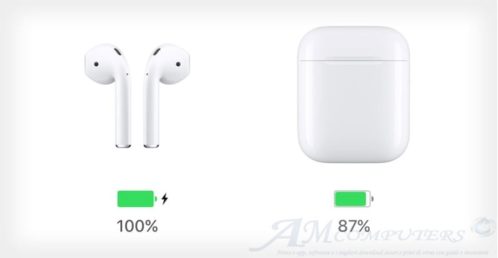
Come verificare la versione software delle AirPods
Verifica che AirPods siano regolarmente connessi con il tuo iPhone o iPad, per verificare quale versione firmware è installata nel dispositivo, è sufficiente eseguire questi passaggi:
- apri le Impostazioni di iOS
- vai in Generali e seleziona Info
- scorri la lista e scegli AirPods
- leggi la versione firmware installato negli auricolari
- Se le AirPods non dovessero comparire nelle Impostazioni, probabilmente dovrai rieseguire l’accoppiamento con il dispositivo.
In realtà aggiornamento firmware di AirPods avviene in modo automatico direttamente quando gli auricolari vengono riposti nella loro custodia di ricarica, mentre sono sincronizzati con un dispositivo iOS.
Se l’aggiornamento non è stato eseguito in automatico puoi procedere con questi passaggi
- collega AirPods ad un iPhone o iPad connesso ad internet
- inserisci gli auricolari nella custodia di ricarica e chiudila per qualche secondo
- apri la custodia e chiudi con uno swipe (strisciata) il menù che compare sullo schermo del dispositivo iOS
- chiudi nuovamente la custodia di AirPods e attendi l’aggiornamento
la procedura potrebbe richiedere persino 30 minuti, quindi ti consiglio di verificare nuovamente la versione firmware installata come descritto nel primo paragrafo dopo questo lasso di tempo.
